透過問題一,我們知道了好多提問的用法,今天,要再來試試看問題二:
首先拆解問題
| 關鍵字 | 近 5 年 | 銷售額 | 淡旺季 |
|---|---|---|---|
| 篩選器 | Created At | ||
| 匯總 - 量值 | 總和+Total | ||
| 匯總 - 選擇分組的欄位 | Created At: 季度 |
然後跟著拆解的問題來設定看看
先選擇資料為 Orders,既然是銷售額,是必要查看「Orders」表格啦!
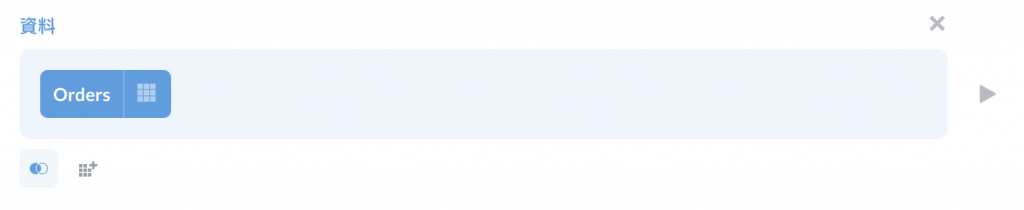
既然是問近 5 年,也就是只需要近 5 年的資料,先利用篩選器把提問範圍縮小吧!
先選擇「相對日期」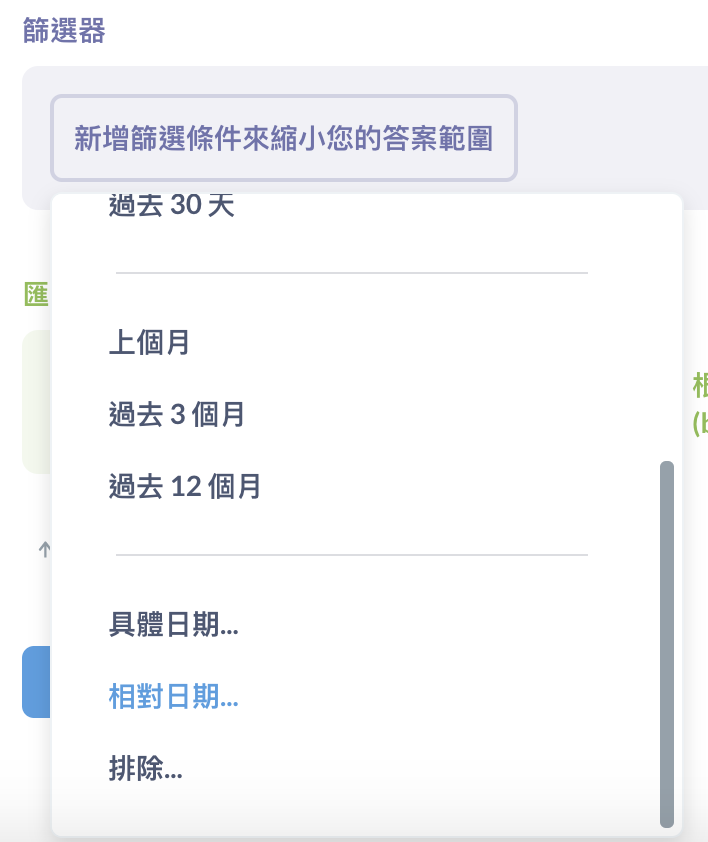
並將欄位設定為 5 年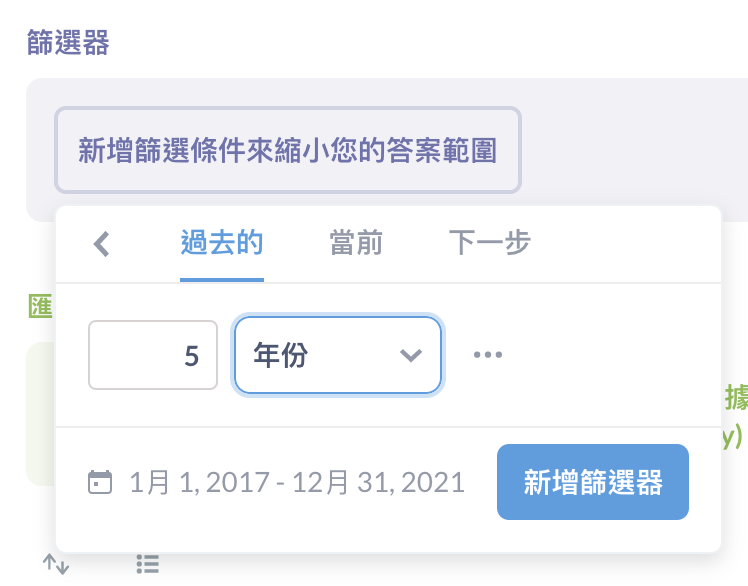
因為是銷售額,根據我們得知 Orders 個欄位的意義,要看 total 這個欄位,得以知道每筆訂單的銷售額。而我們想知道的不是個別訂單的金額,而是總和。所以會設定成「總和的 Total」。
先選擇「基礎量值 - 總和」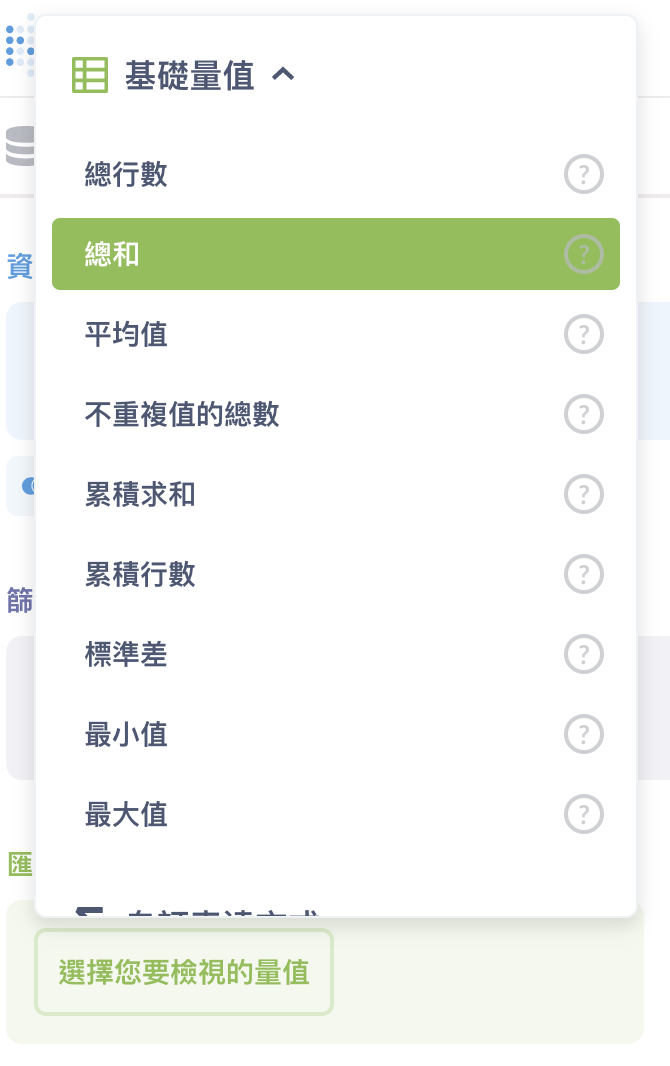
選擇 Total 欄位作為計算量值的欄位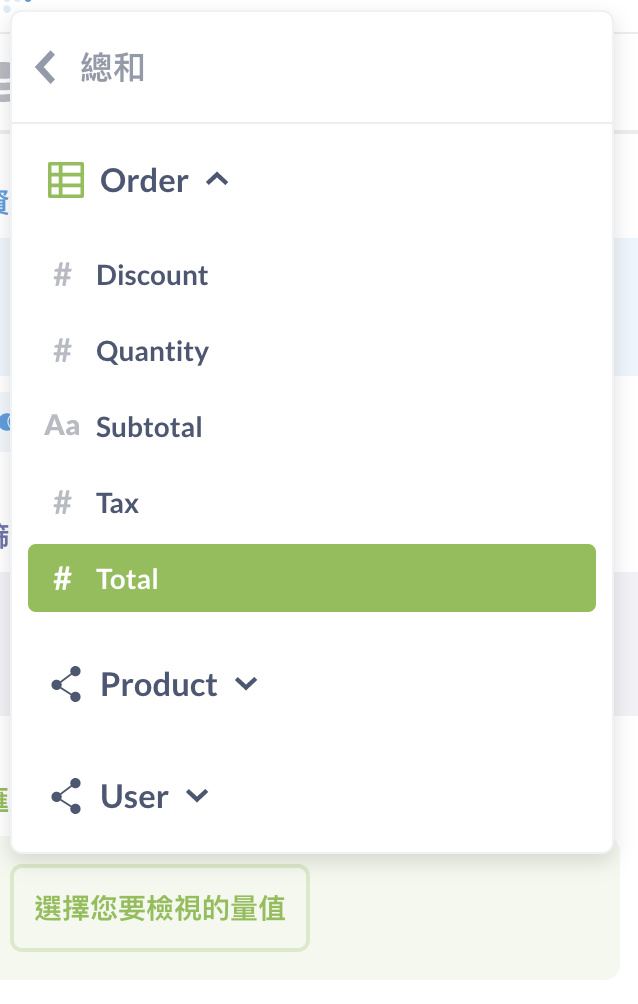
因為想了解是否有所謂的淡旺季,最後選擇分組的欄位,則選擇 Created At 並以「季度」來做區分。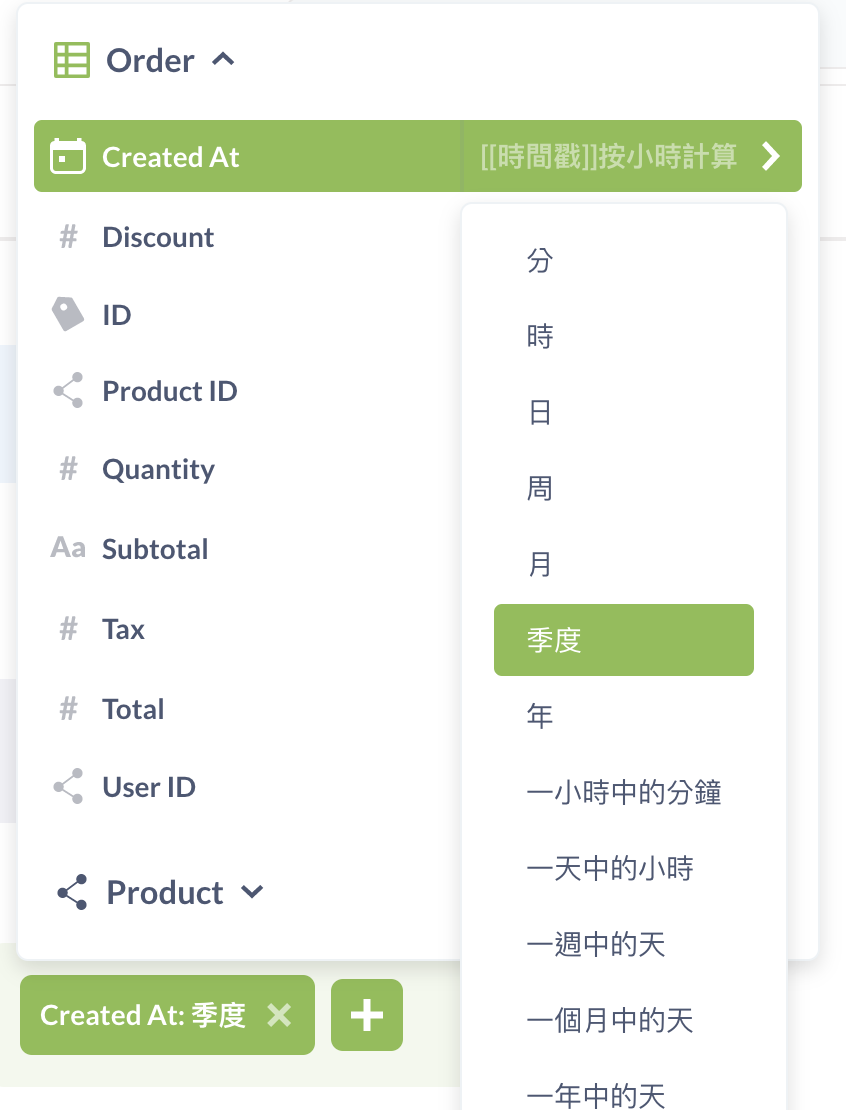
最後三個欄位都設定好呈現如下: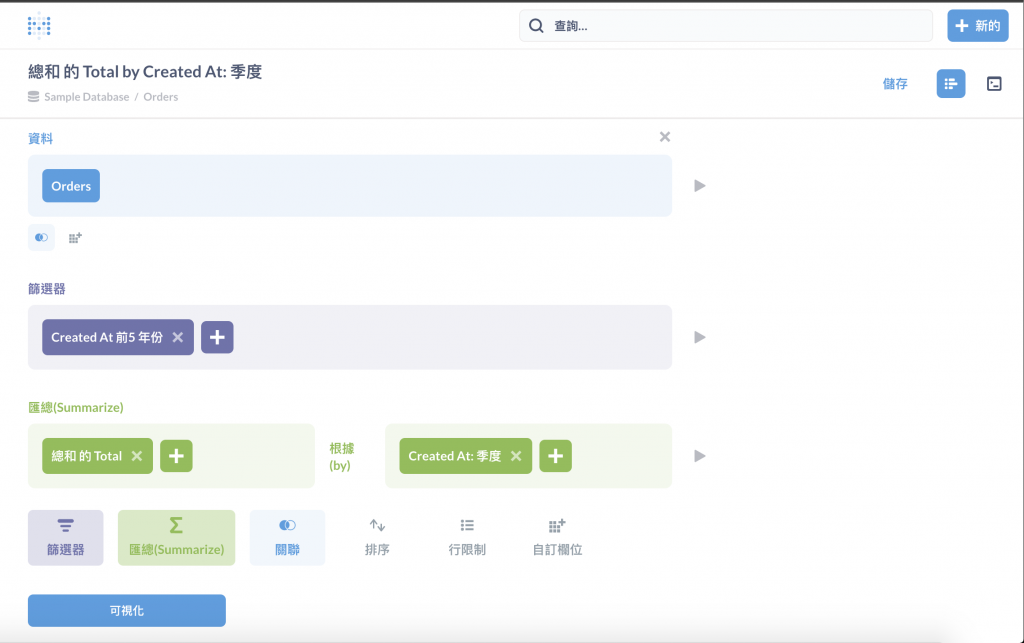
按下 [可視化] 按鈕,即可獲得一以季度區分的曲線圖。
另外利用練習問題一時了解的「設定」功能,進一步設定圖表上的標示。
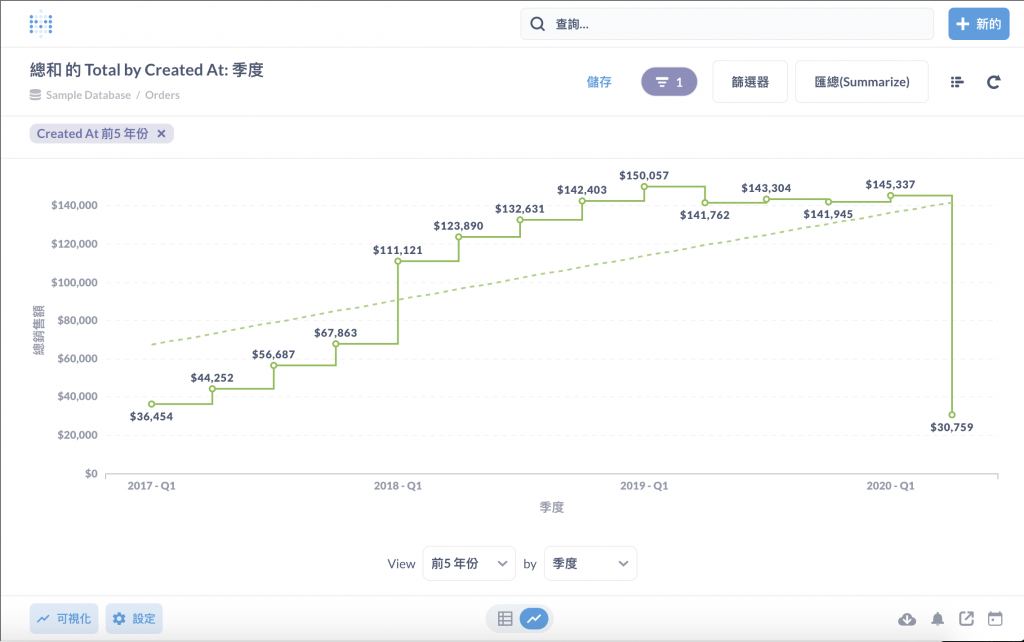
這樣都會了嗎~
